手机拍照怎么转为word文档
装机吧 2020年09月02日 12:10:00
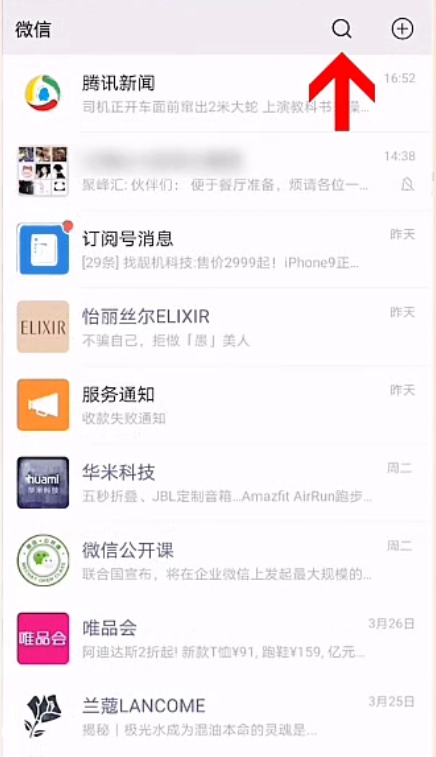
平时,我们需要将手上的纸质版文件转换成电子版word文档,身边却没有扫描仪和电脑时怎么办呢?其实手机拍照也可以转换成word文档的,下面小编就来教大家怎么将手机照片转为word文档吧。
1、打开手机微信,点击搜索。
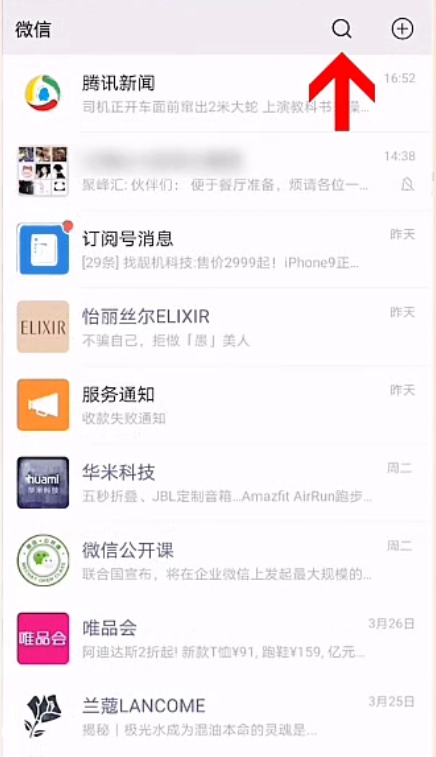
2、
2、搜索迅捷文字识别。
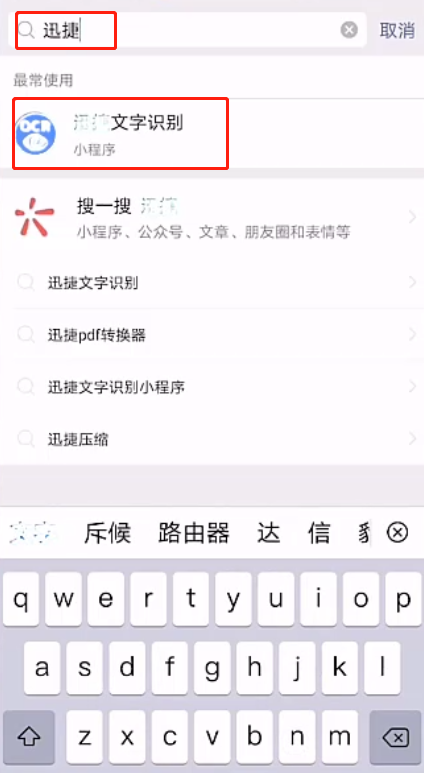
3、根据需要选择识别的方法。
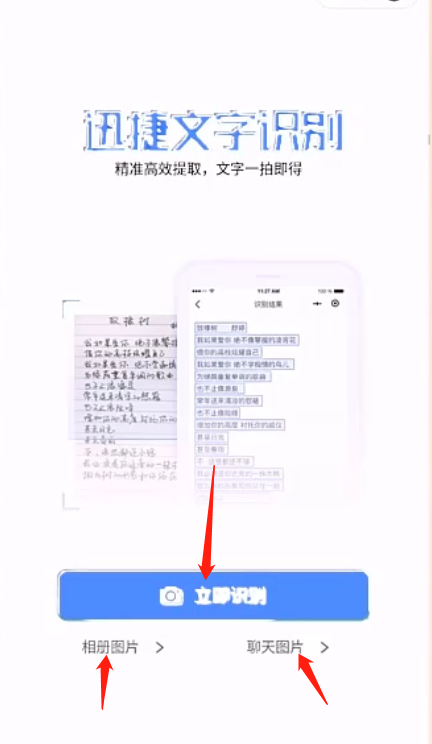
4、然后进行识别。
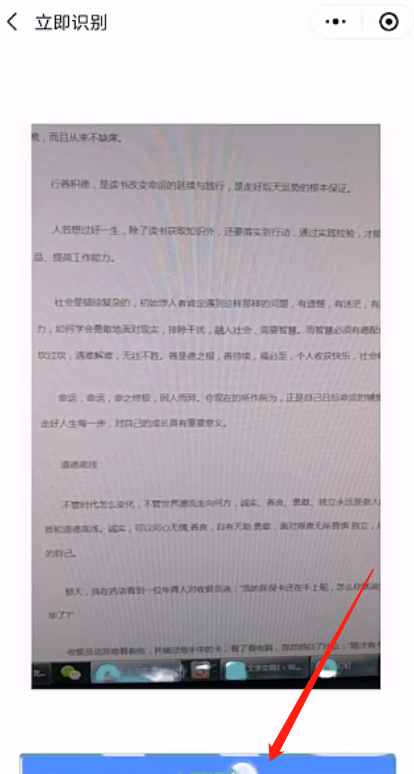
5、完成后,页面下方会有几个功能,选择转成word文档即可。

之后就会形成一个word文档了,我们找到并打开即可看到扫描出的文件了。
喜欢22






 粤公网安备 44130202001059号
粤公网安备 44130202001059号